Bu kılavuzda, hem şelale hem de teklif entegrasyonlarını kapsayacak şekilde uyumlulaştırma kullanarak InMobi'den reklam yüklemek ve göstermek için Google Mobile Ads SDK özelliğinin nasıl kullanılacağı açıklanmaktadır. Bu açıklamalar, InMobi'nin bir reklam biriminin uyumlulaştırma yapılandırmasına nasıl ekleneceğini ve InMobi SDK'sının ve bağdaştırıcısının bir Flutter uygulamasına nasıl entegre edileceğini kapsar.
Desteklenen entegrasyonlar ve reklam biçimleri
| Entegrasyon | |
|---|---|
| Teklifli sistem | |
| Şelale | |
| Formatlar | |
| Banner | |
| Geçiş reklamı | |
| Ödüllü | |
| Yerel biçim | |
Şartlar
- Google Mobile Ads SDK kanalının en yenileri
- Flutter 3.7.0 veya sonraki sürümler
- [Teklif verme için]: Teklif vermede desteklenen tüm reklam biçimlerini entegre etmek için InMobi 4.5.0 veya daha yeni bir sürüm için Google Mobile Ads aracılık eklentisini kullanın (en son sürüm önerilir).
- Android'de dağıtmak için
- Android API düzeyi 23 veya üstü
- iOS'te dağıtmak için
- iOS 10.0 veya üzeri sürüm dağıtım hedefi
- Google Mobile Ads SDK ile yapılandırılmış çalışan bir Flutter projesi. Ayrıntılar için Başlangıç başlıklı makaleyi inceleyin.
- Uyumlulaştırma Başlangıç Kılavuzu'nu tamamlayın.
1. adım: InMobi kullanıcı arayüzünde yapılandırmaları ayarlayın
InMobi hesabına kaydolun.
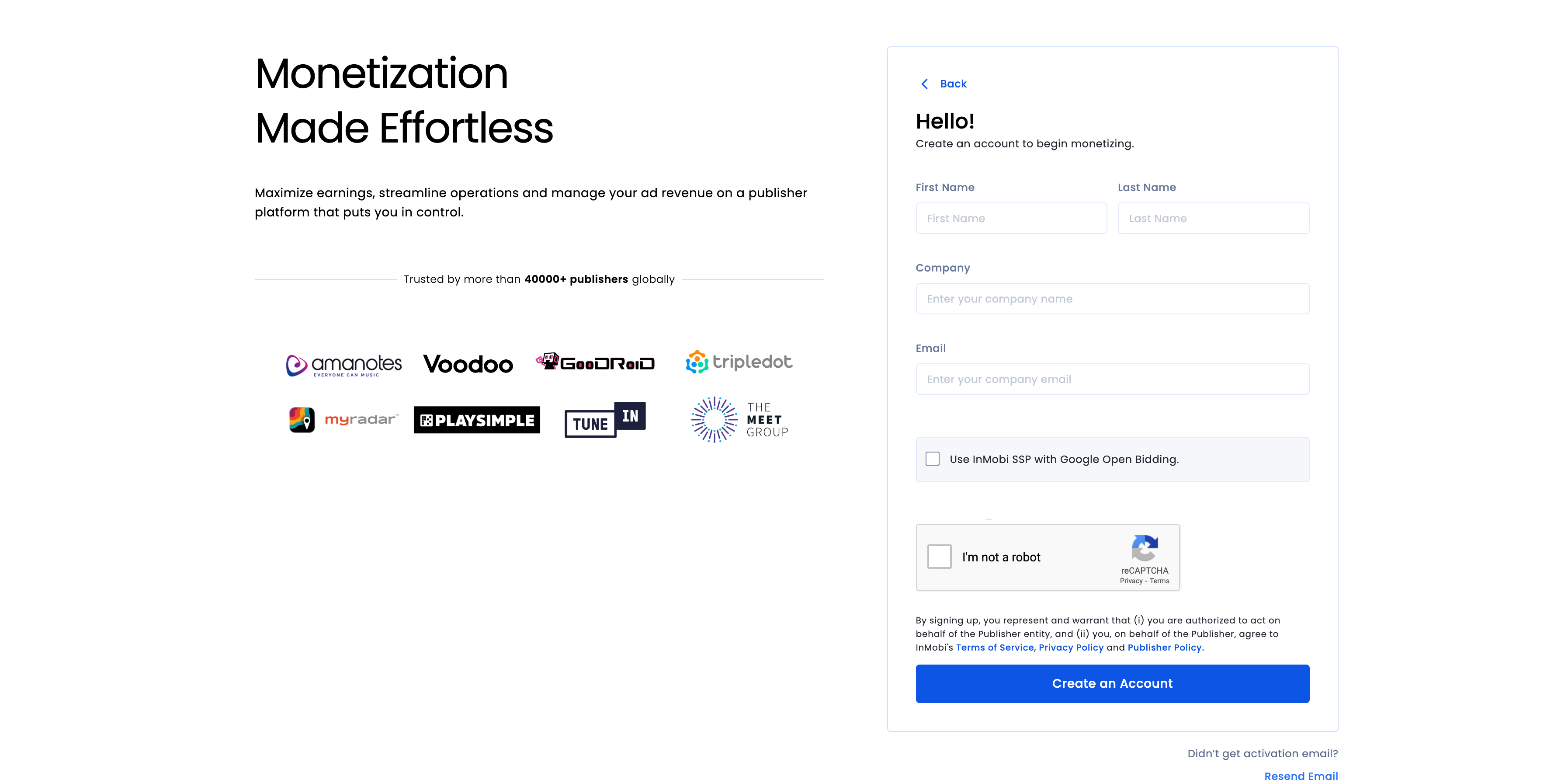
Hesabınız doğrulandıktan sonra oturum açın.
Uygulama ekle
Uygulamanızı InMobi kontrol paneline eklemek için Envanter > Envanter Ayarları'nı tıklayın.
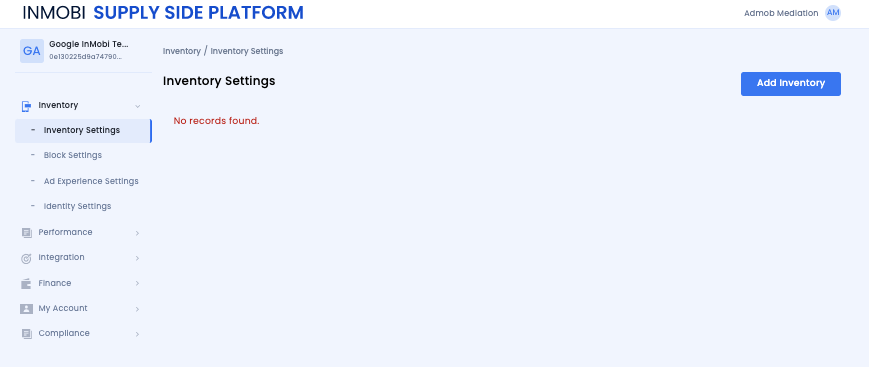
Envanter Ekle'yi tıklayın ve açılır menüden Mobil Uygulama kanalını seçin.
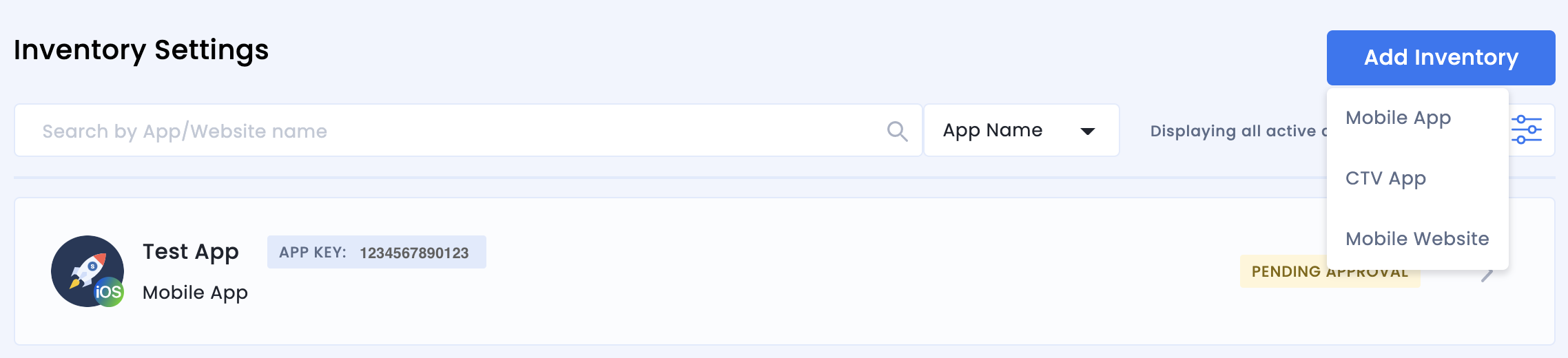
Arama çubuğuna yayınlanmış uygulama mağazası URL'nizi yazmaya başlayın ve otomatik doldurulan sonuçlardan uygulamayı seçin. �Devam'ı tıklayın.
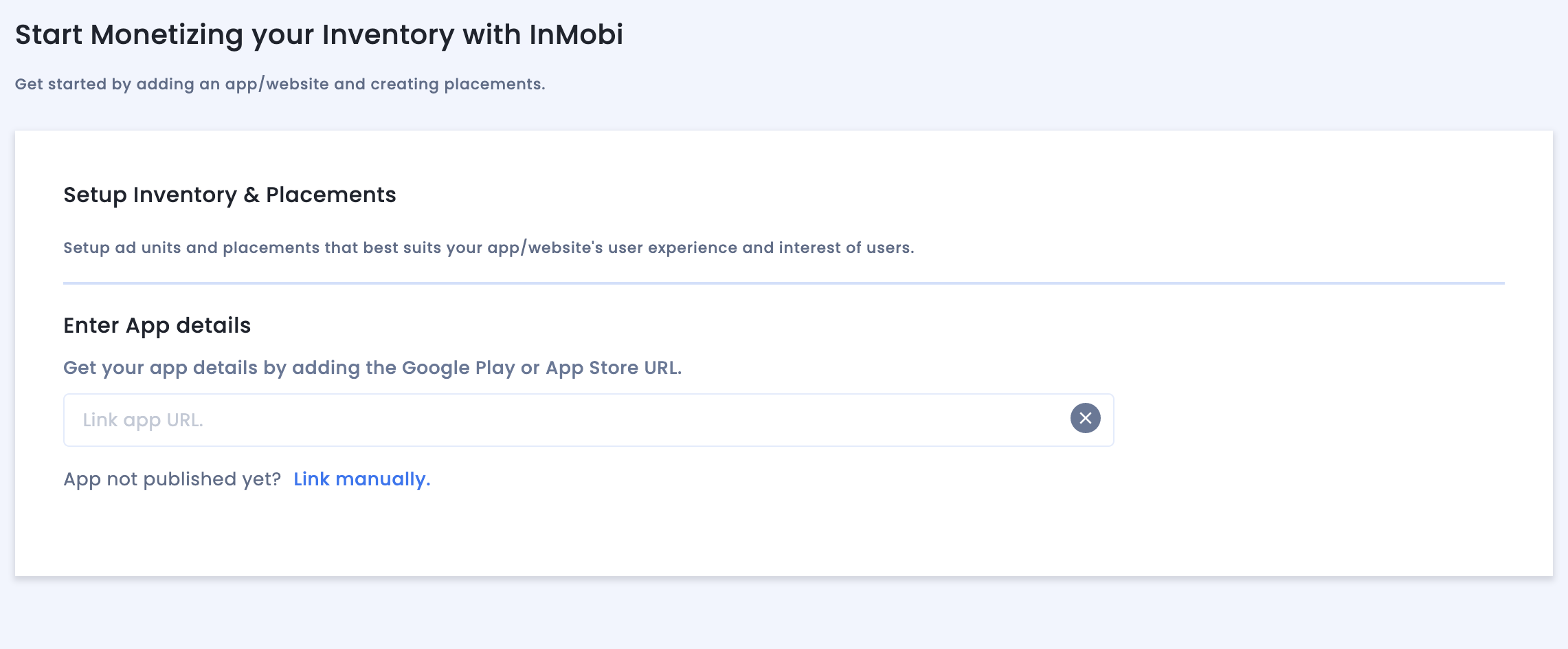
Uygulamanız yayınlanmamışsa Manuel olarak bağla'yı tıklayın ve gerekli ayrıntıları girin. �Devam'ı tıklayın.
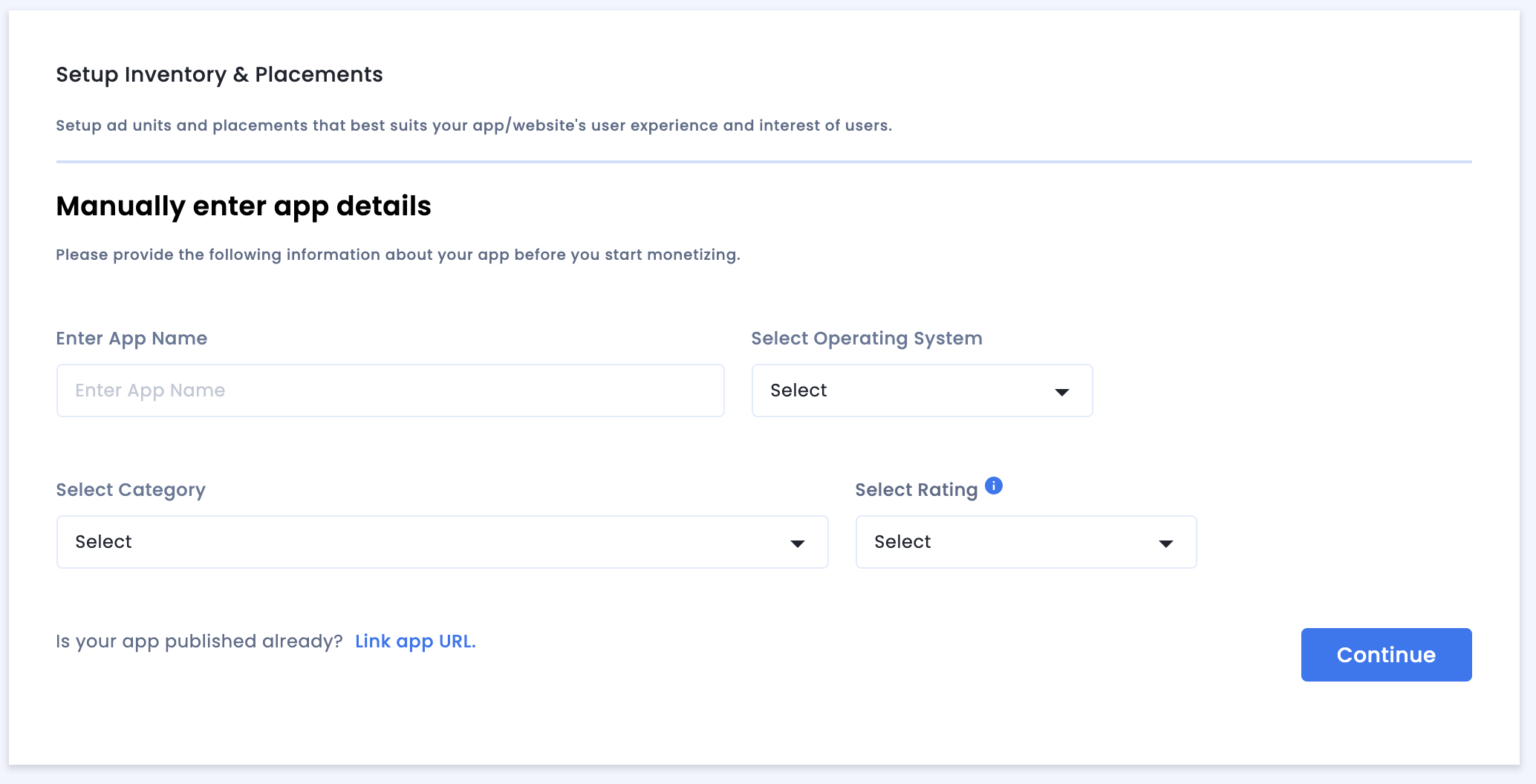
Uygulama ve Web Sitesi Uygunluğu ayarlarını inceleyin ve ardından Kaydet ve Yerleşim Oluştur'u tıklayın.
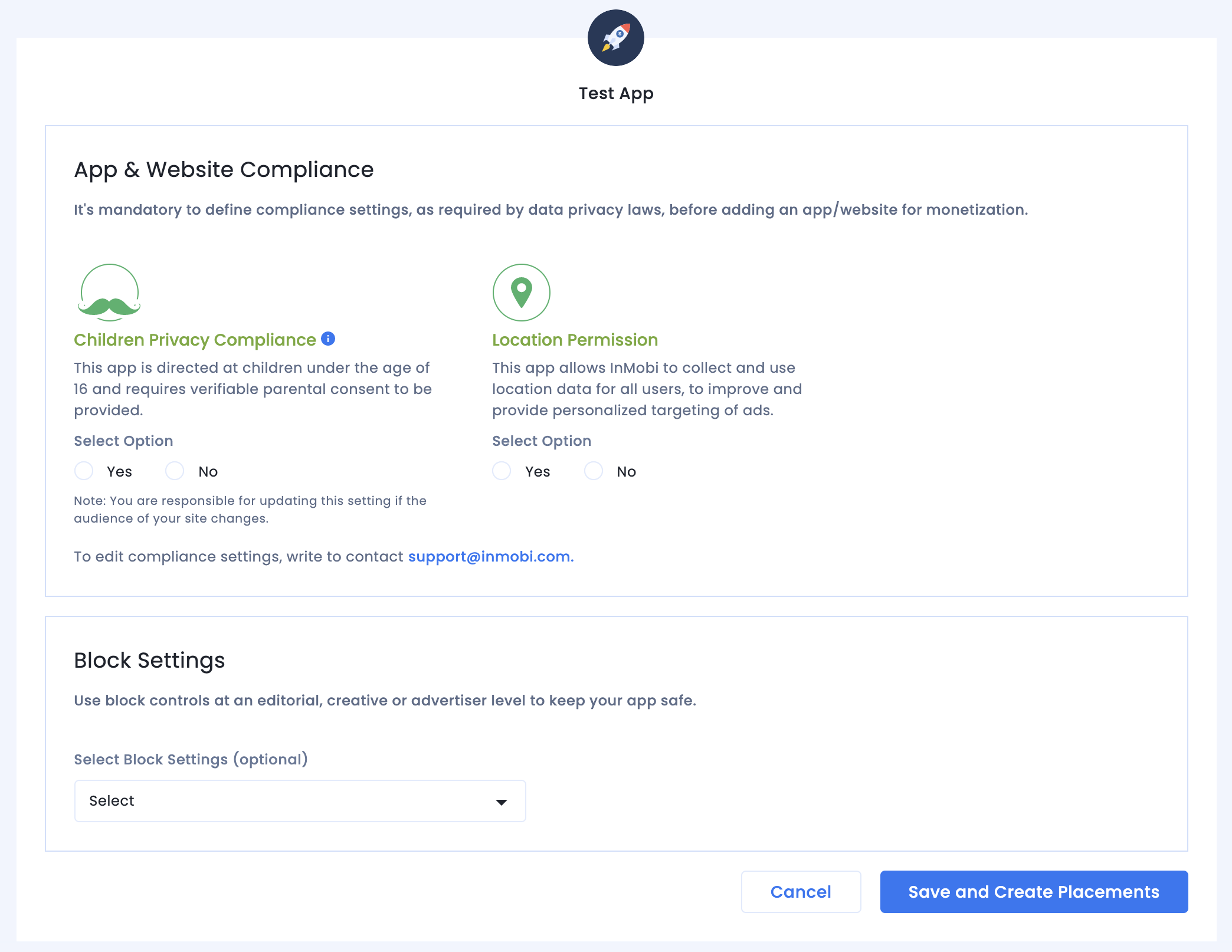
Yerleşimler
Envanterinizi oluşturduktan sonra sistem sizi yerleşim oluşturma iş akışına yönlendirir.
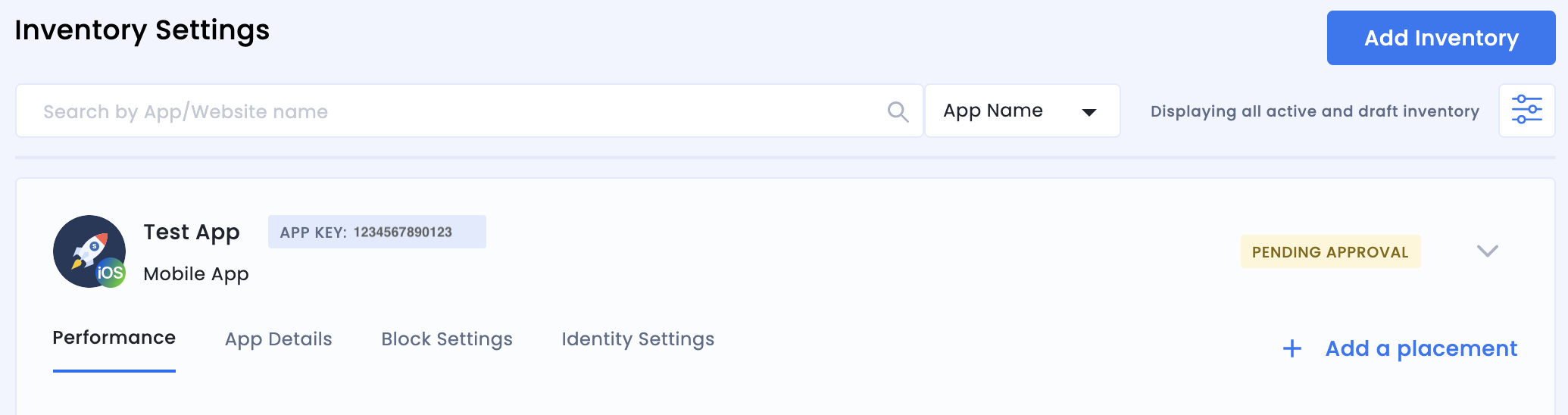
Teklif verme
Reklam biriminin türünü seçin. Ardından bir Yerleşim Adı girin, Kitle Teklifi için Açık ve Google Open Bidding'i, İş Ortağı için ise Açık'ı seçin ve formun geri kalanını doldurun. İşlemi tamamladığınızda Yerleşim Oluştur'u tıklayın.
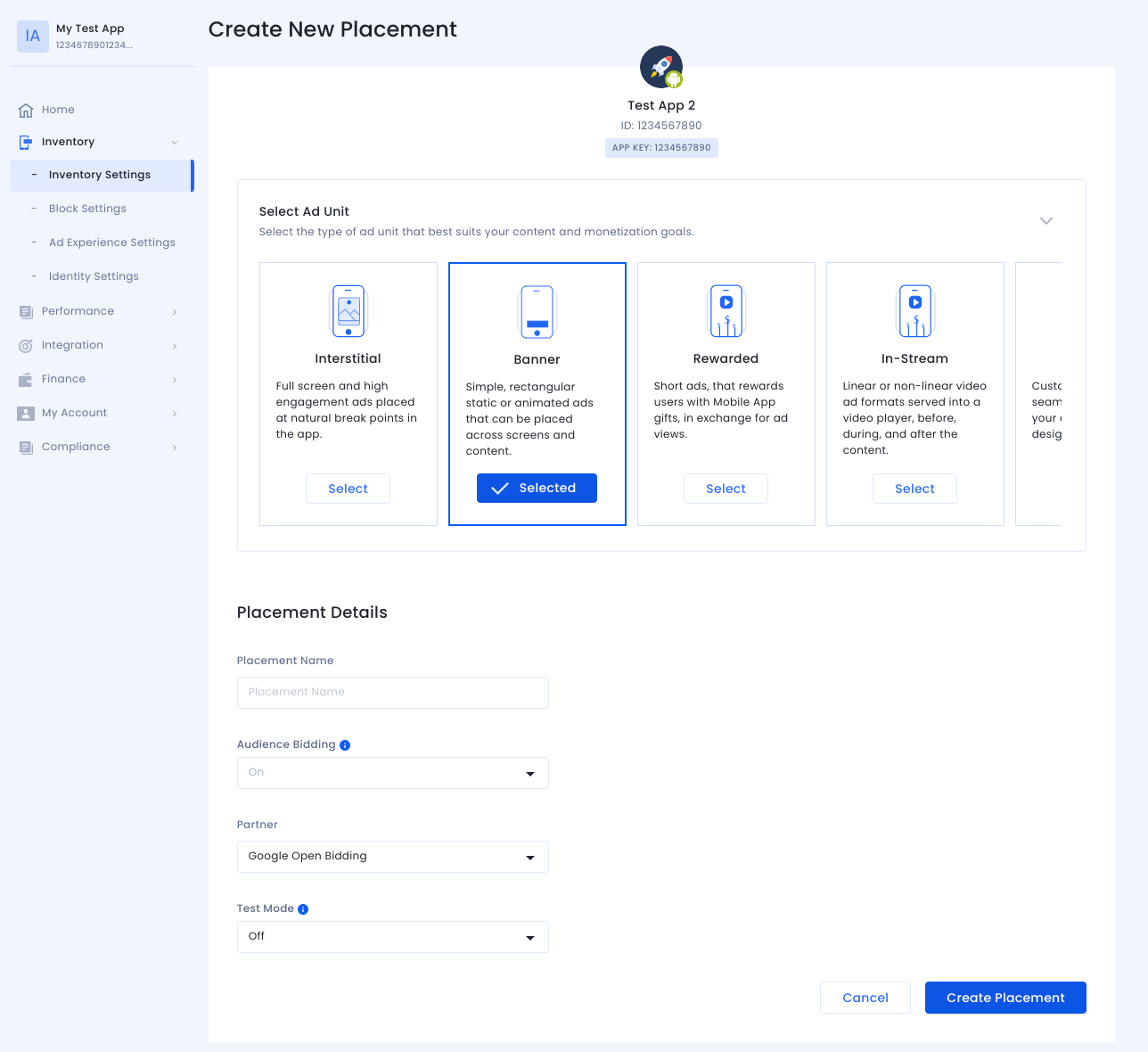
Şelale
Reklam biriminin türünü seçin. Ardından bir Yerleşim Adı girin, Kitle Teklifi için Kapalı'yı seçin ve formun geri kalanını doldurun. İşlemi tamamladığınızda Yerleşim Oluştur'u tıklayın.
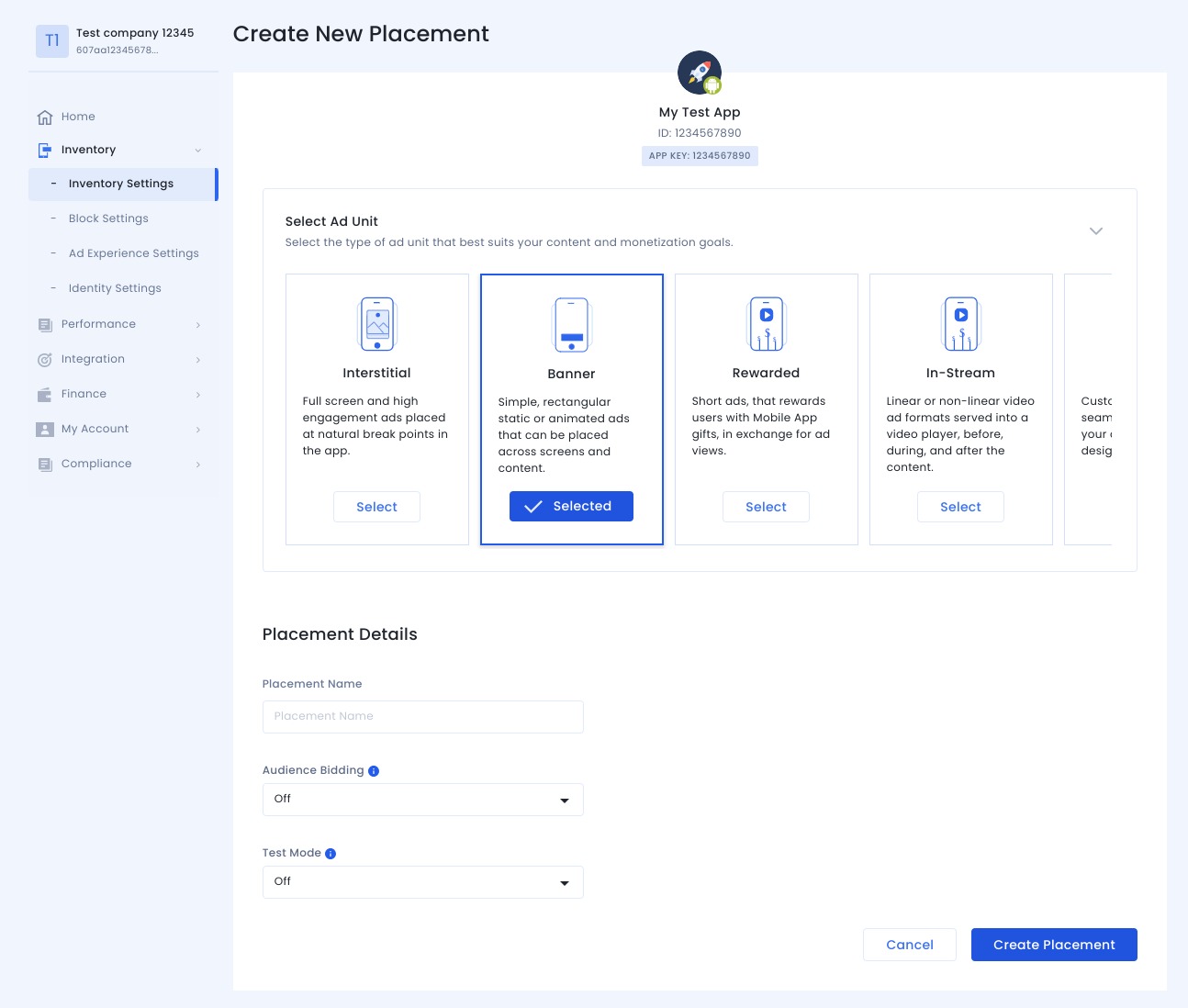
Yerleşim oluşturulduktan sonra ayrıntıları gösterilir. AdMob reklam biriminizi ayarlamak için kullanılacak yerleşim kimliğini not edin.
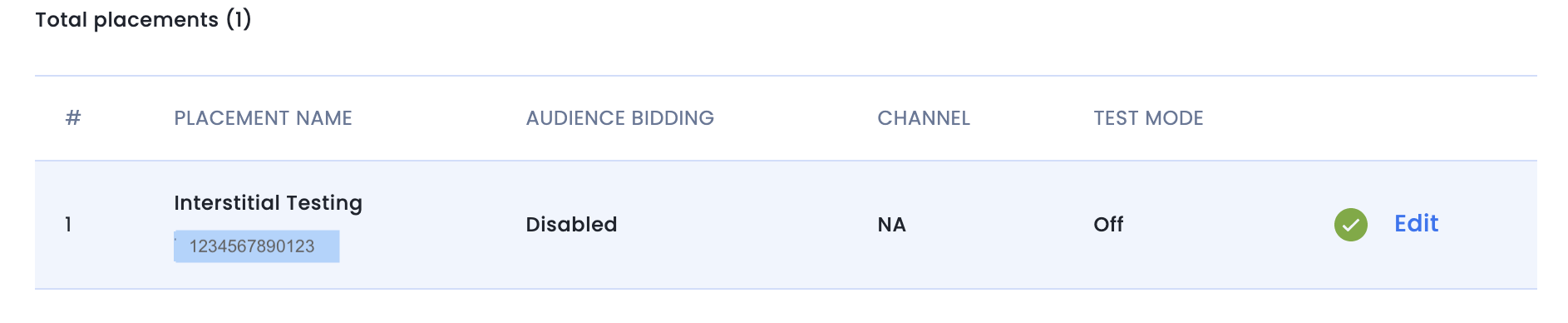
Hesap Kimliği
InMobi hesap kimliğinizi Finans > Ödeme Ayarları > Ödeme Bilgileri bölümünde bulabilirsiniz.
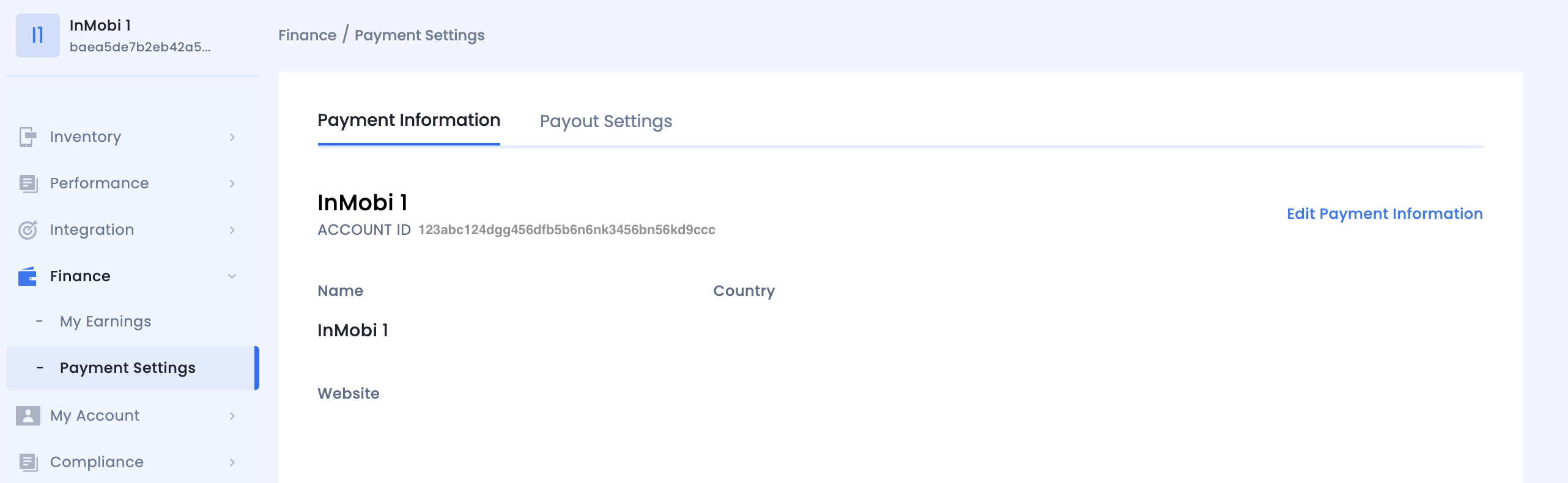
InMobi Reporting API anahtarını bulma
Teklif verme
Bu adım, teklif entegrasyonları için gerekli değildir.
Şelale
Hesabım > Hesap Ayarları'na gidin. API Anahtarı sekmesine gidin ve API Anahtarı Oluştur'u tıklayın.
Anahtarın gerekli olduğu kullanıcının e-posta adresini seçin ve API Anahtarı Oluştur'u tıklayın. API anahtarını ve kullanıcı adını/giriş adını içeren bir dosya oluşturulur.
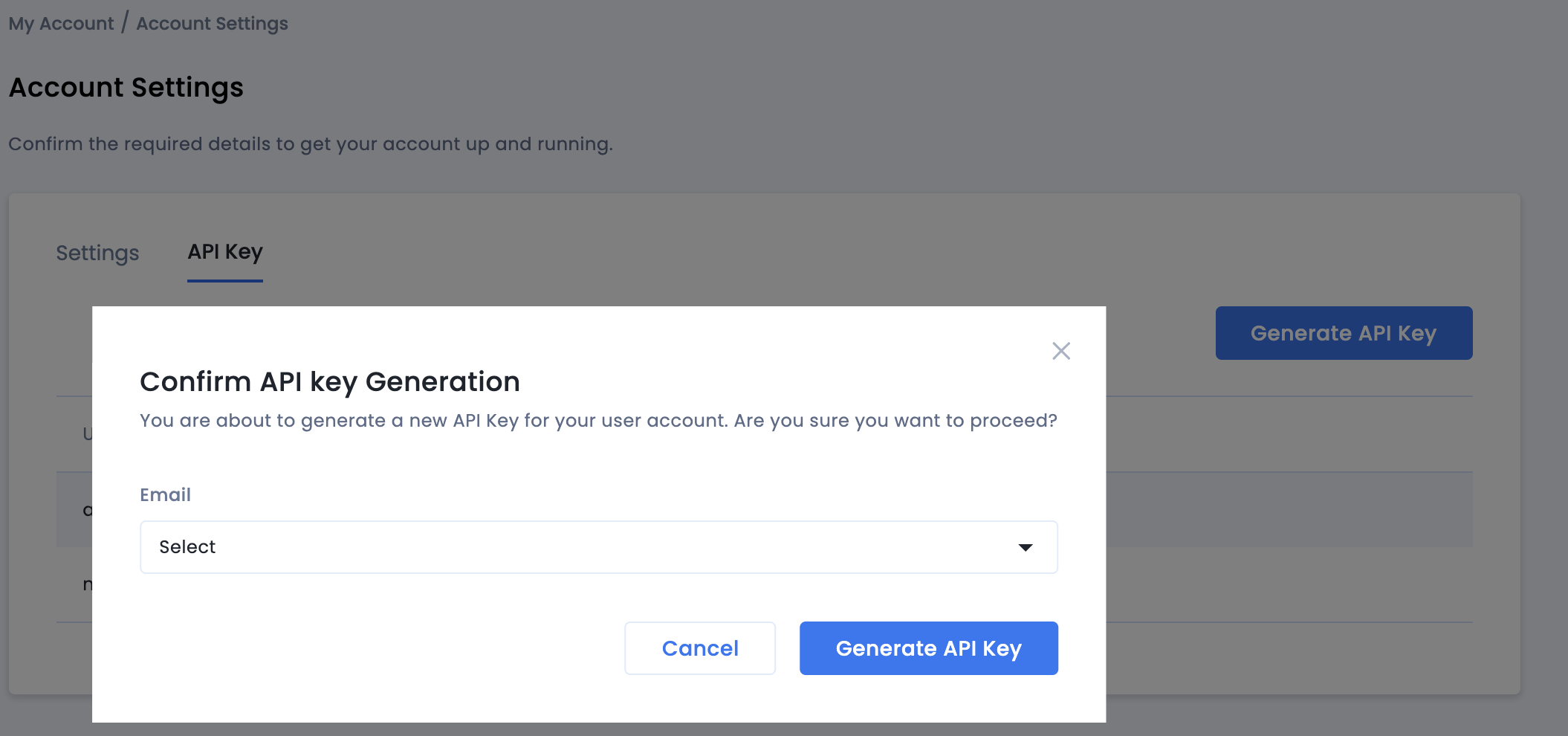
Hesabın yalnızca yayıncı yöneticisi, tüm kullanıcılar için bir API anahtarı oluşturabilir. Daha önce oluşturulan API anahtarını unuttuysanız API Anahtarı sekmesinde e-postanızın üzerine gelerek API anahtarınızı sıfırlayın.
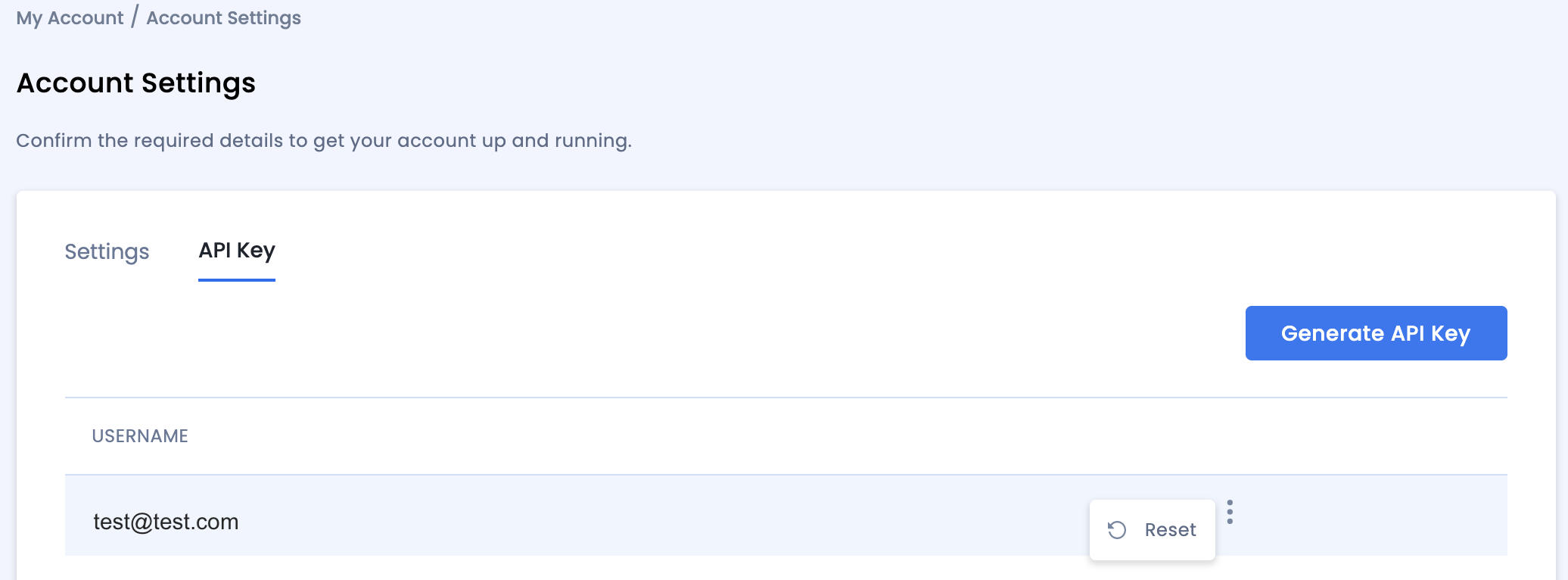
app-ads.txt dosyanızı güncelleme
Uygulamalar İçin Yetkili Satıcılar app-ads.txt, uygulama reklamı envanterinizin yalnızca yetkili olarak tanımladığınız kanallar üzerinden satılmasını sağlamaya yardımcı olan bir IAB Tech Lab girişimidir. Reklam gelirinde önemli ölçüde kayıp yaşanmasını önlemek için bir app-ads.txt dosyası uygulamanız gerekir.
Bunu henüz yapmadıysanız
uygulamanız için bir app-ads.txt dosyası oluşturun.
InMobi için app-ads.txt'yi uygulamak üzere:
Kişiselleştirilmiş kod snippet'inizi ekleyin.
Test modunu etkinleştirme
Yerleşiminiz için Test Modu'nu tüm canlı gösterimlerde veya yalnızca belirli test cihazlarında etkinleştirin.
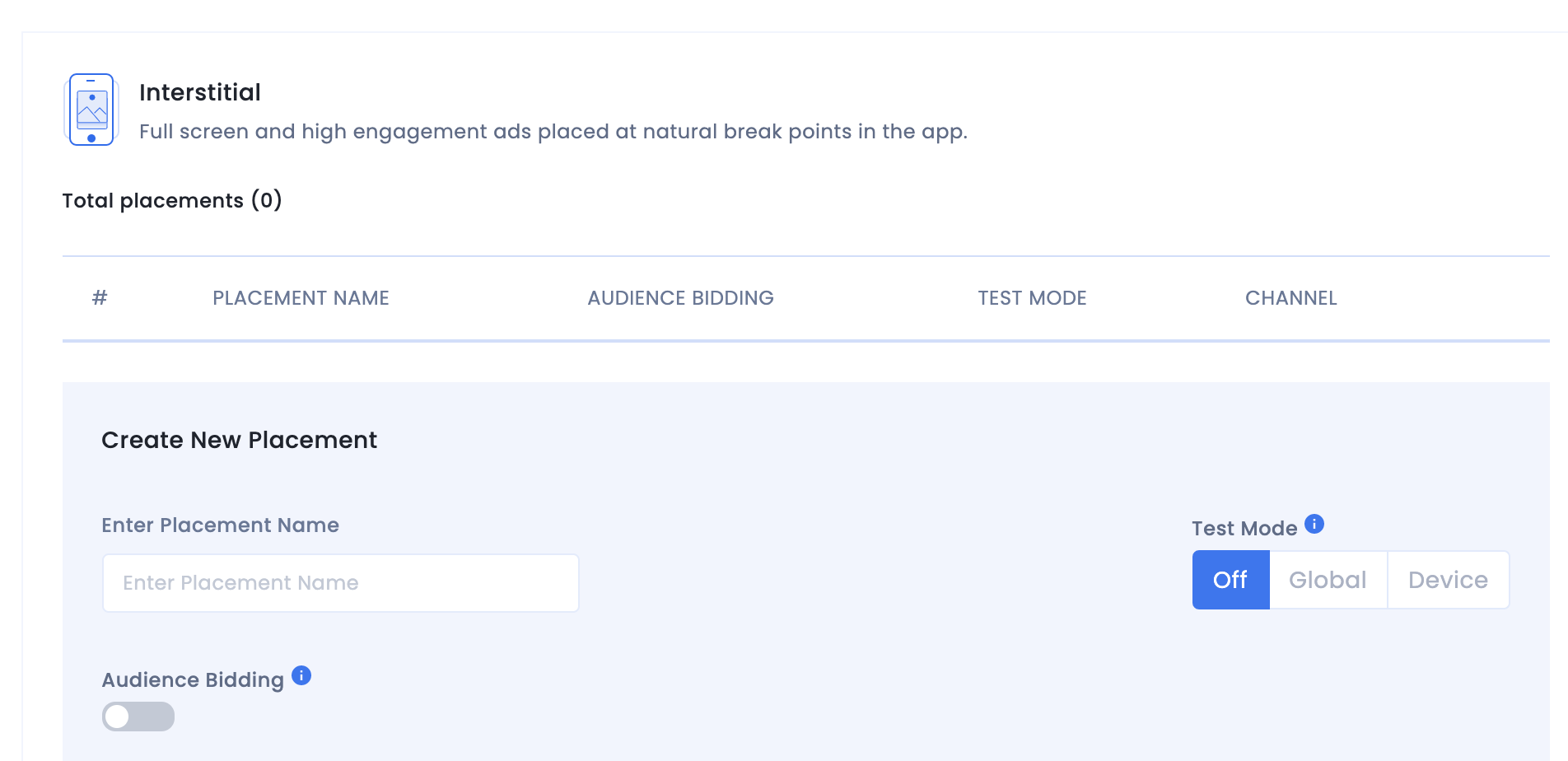
2. adım: AdMob kullanıcı arayüzünde InMobi talebini ayarlayın
Reklam biriminiz için uyumlulaştırma ayarlarını yapılandırma
Android
Talimatlar için Android kılavuzundaki 2. adıma bakın.
iOS
Talimatlar için iOS kılavuzundaki 2. adıma bakın.
InMobi'yi GDPR ve ABD eyalet yönetmelikleri reklam iş ortakları listesine ekleme
AdMob kullanıcı arayüzündeki AB ve ABD eyalet tüzükleri reklam iş ortakları listesine InMobi'yi eklemek için AB tüzükleri ayarları ve ABD eyalet tüzükleri ayarları bölümlerindeki adımları uygulayın.
3. adım: InMobi SDK'sını ve bağdaştırıcısını içe aktarın
pub.dev üzerinden entegrasyon
Paketinizin pubspec.yaml dosyasına InMobi SDK'sının ve bağdaştırıcısının en son sürümleriyle aşağıdaki bağımlılığı ekleyin:
dependencies:
gma_mediation_inmobi: ^2.0.0
Manuel Entegrasyon
InMobi için Google Mobil Reklamlar aracılık eklentisinin en son sürümünü indirin,
indirilen dosyayı çıkarın ve çıkarılan eklenti klasörünü
(ve içeriğini) Flutter projenize ekleyin. Ardından, aşağıdaki bağımlılığı ekleyerek pubspec.yaml dosyanızda eklentiye referans verin:
dependencies:
gma_mediation_inmobi:
path: path/to/local/package
4. adım: InMobi SDK'sındaki gizlilik ayarlarını uygulayın
AB kullanıcı rızası ve GDPR
Google AB Kullanıcı Rızası Politikası'na uymak için Avrupa Ekonomik Alanı (AEA), Birleşik Krallık ve İsviçre'deki kullanıcılarınıza belirli açıklamalar yapmanız, yasal olarak gerekli olduğunda çerezlerin veya diğer yerel depolama alanlarının kullanımı ve reklam kişiselleştirme için kişisel verilerin toplanması, paylaşılması ve kullanılması konusunda kullanıcıların rızasını almanız gerekir. Bu politika, AB eGizlilik Yönergesi ve Genel Veri Koruma Yönetmeliği (GDPR) şartlarını yansıtmaktadır. Uyumlulaştırma zincirinizdeki her reklam kaynağına rıza bilgisinin iletildiğini doğrulamak sizin sorumluluğunuzdadır. Google, kullanıcının rıza seçimini bu tür ağlara otomatik olarak iletemez.
InMobi için Google Mobile Ads uyumlulaştırma eklentisi, InMobi SDK'sına izin bilgilerinin iletilmesini desteklemez.
ABD eyalet gizlilik yasaları
ABD eyaletlerindeki gizlilik yasaları, kullanıcılara "kişisel bilgilerinin" "satışının" (yasaların bu terimleri tanımladığı biçimiyle) kapsamı dışında kalma hakkı tanınmasını zorunlu kılar. Kapsam dışında kalma seçeneği, "satan" tarafın ana sayfasında belirgin bir şekilde gösterilen "Kişisel Bilgilerimi Satma" bağlantısıyla sunulur. ABD eyalet gizlilik yasalarına uygunluk rehberi, Google reklamları sunmak için kısıtlanmış veri işlemeyi etkinleştirme olanağı sunar ancak Google bu ayarı uyumlulaştırma zincirinizdeki her reklam ağına uygulayamaz. Bu nedenle, uyumluluğu sağlamak için, uyumlulaştırma zincirinizde kişisel bilgilerin satışına katılabilecek tüm reklam ağlarını belirlemeli ve bu ağların her birinden gelen yönergeleri uygulamanız gerekir.
InMobi için Google Mobile Ads uyumlulaştırma eklentisi, InMobi SDK'sına izin bilgilerinin iletilmesini desteklemez.
5. adım: Gerekli ek kodu ekleyin
Android
InMobi entegrasyonu için ek kod gerekmez.
iOS
SKAdNetwork entegrasyonu
SKAdNetwork tanımlayıcılarını projenizin Info.plist dosyasına eklemek için InMobi'nin dokümanlarını inceleyin.
6. adım: Uygulamanızı test edin
Test reklamlarını etkinleştirme
AdMob için test cihazınızı kaydettiğinizden ve InMobi kullanıcı arayüzünde test modunu etkinleştirdiğinizden emin olun.
Test reklamlarını doğrulama
InMobi'den test reklamları aldığınızı doğrulamak için InMobi (Teklifli Sistem) ve InMobi (Şelale) reklam kaynaklarını kullanarak reklam inceleyicide tek reklam kaynağı testini etkinleştirin.
İsteğe bağlı adımlar
Android
İzinler
InMobi, optimum performans için uygulamanızın AndroidManifest.xml dosyasına aşağıdaki isteğe bağlı izinleri eklemenizi önerir.
<uses-permission android:name="android.permission.ACCESS_FINE_LOCATION" />
<uses-permission android:name="android.permission.ACCESS_WIFI_STATE" />
<uses-permission android:name="android.permission.CHANGE_WIFI_STATE" />
İsteğe bağlı olarak bu izinleri Plugins/Android/GoogleMobileAdsInMobiMediation/AndroidManifest.xml dosyasına ekleyebilirsiniz.
iOS
iOS entegrasyonu için ek adım gerekmez.
Hata kodları
Adaptör InMobi'den reklam alamıyorsa yayıncılar aşağıdaki sınıflarda ResponseInfo kullanarak reklam yanıtındaki temel hatayı kontrol edebilir:
Android
com.google.ads.mediation.inmobi.InMobiAdapter
com.google.ads.mediation.inmobi.InMobiMediationAdapter
iOS
GADMAdapterInMobi
GADMediationAdapterInMobi
Bir reklam yüklenemediğinde InMobi bağdaştırıcısı tarafından verilen kodlar ve ilgili mesajlar şöyledir:
Android
| Hata kodu | Neden |
|---|---|
| 0-99 | InMobi SDK hataları. Daha fazla bilgi için koda göz atın. |
| 100 | AdMob kullanıcı arayüzünde yapılandırılan InMobi sunucu parametreleri eksik veya geçersiz. |
| 101 | InMobi SDK'sı başlatılamadı. |
| 102 | İstenen reklam boyutu, InMobi tarafından desteklenen bir banner boyutuyla eşleşmiyor. |
| 103 | Reklam isteği, birleştirilmiş doğal reklam isteği değil. |
| 104 | InMobi SDK'sı başlatılmadan InMobi reklamı istenmeye çalışıldı. Bu durum, teoride hiçbir zaman gerçekleşmemelidir. Bunun nedeni, bağdaştırıcının InMobi reklamları istenmeden önce InMobi SDK'sını başlatmasıdır. |
| 105 | InMobi'nin reklamı henüz gösterilmeye hazır değil. |
| 106 | InMobi bir reklam gösteremedi. |
| 107 | InMobi, gerekli bir öğenin eksik olduğu bir yerel reklam döndürdü. |
| 108 | InMobi'nin doğal reklam resim öğeleri hatalı biçimlendirilmiş bir URL içeriyor. |
| 109 | Adaptör, InMobi'nin doğal reklam resim öğelerini indiremedi. |
iOS
| Hata kodu | Neden |
|---|---|
| 101 | AdMob kullanıcı arayüzünde yapılandırılan InMobi sunucu parametreleri eksik veya geçersiz. |
| 102 | InMobi bağdaştırıcısı, istenen reklam biçimini desteklemiyor. |
| 103 | Bu ağ yapılandırması için bir InMobi reklamı zaten yüklenmiş. |
| Diğer | InMobi SDK bir hata döndürdü. Daha fazla ayrıntı için IMRequestStatus.h sayfasına bakın. |
InMobi Flutter Uyumlulaştırma Adaptörü Değişiklik Günlüğü
Sürüm 1.1.5 (Devam ediyor)
Sürüm 1.1.4
- inMobi Android bağdaştırıcısı 10.8.7.0 sürümünü destekler.
- inMobi iOS bağdaştırıcısı 10.8.6.0 sürümünü destekler.
- Google Mobile Ads Flutter eklentisi 6.0.0 sürümüyle oluşturulmuş ve test edilmiştir.
Sürüm 1.1.3
- inMobi Android bağdaştırıcısı 10.8.3.1 sürümünü destekler.
- inMobi iOS bağdaştırıcısı 10.8.3.1 sürümünü destekler.
- Google Mobile Ads Flutter eklentisi 6.0.0 sürümüyle oluşturulmuş ve test edilmiştir.
Sürüm 1.1.2
- inMobi Android bağdaştırıcısı 10.8.3.1 sürümünü destekler.
- inMobi iOS bağdaştırıcısı 10.8.3.0 sürümünü destekler.
- Google Mobile Ads Flutter eklentisi 6.0.0 sürümüyle oluşturulmuş ve test edilmiştir.
Sürüm 1.1.1
- inMobi Android bağdaştırıcısı 10.8.2.0 sürümünü destekler.
- inMobi iOS bağdaştırıcısı 10.8.2.0 sürümünü destekler.
- Google Mobile Ads Flutter eklentisi 6.0.0 sürümüyle oluşturulmuş ve test edilmiştir.
Sürüm 1.1.0
- iOS eklentisi artık statik bir çerçeve.
- inMobi Android bağdaştırıcısı 10.8.0.0 sürümünü destekler.
- inMobi iOS bağdaştırıcısı 10.8.0.0 sürümünü destekler.
- Google Mobile Ads Flutter eklentisi 5.3.1 sürümüyle oluşturulmuş ve test edilmiştir.
Sürüm 1.0.0
- İlk sürüm.
- inMobi Android bağdaştırıcısı sürüm 10.6.7.1'i destekler.
- inMobi iOS bağdaştırıcısı 10.7.2.0 sürümünü destekler.
- Google Mobile Ads Flutter eklentisi 5.1.0 sürümüyle oluşturulup test edilmiştir.

